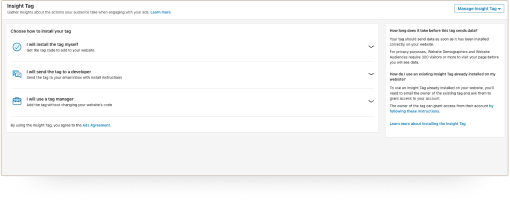- Vous permet d’utiliser des paramètres de cookies tiers et internes pour mesurer les conversions.
- Fonctionne à la fois avec le suivi par URL et par événement.
Prérequis :
- Accès à la base de code de votre site web
- Le code de votre Insight Tag ou son ID partenaire
- Accès à LinkedIn Campaign Manager
Reportez-vous à la section Validez l’emplacement du tag depuis votre propre site web de l’article Dépannage du LinkedIn Insight Tag de l’Assistance clientèle.
- Ouvrez DevTools en appuyant sur Control + Maj + J ou Command + Option + J (Mac).
- Cliquez sur le panneau Réseau
- Tapez “ads.linkedin” dans la barre de filtre → actualisez la page
- Recherchez une demande de réseau avec un code d’état de redirection 302
Vous pouvez également utiliser une extension Chrome appelée Tag Explorer qui affiche toutes les demandes de tags pour chaque fournisseur se chargeant sur le site.
- Cliquez sur l’extension
- Faites défiler la page vers le bas pour trouver LinkedIn dans la liste
- Cliquez sur chaque demande de tag (les trois points à droite de chaque demande) pour vérifier les paramètres de la chaîne de requête comme le type de tag, le PID et l’URL.
Une fois que vous avez vérifié que l’Insight Tag JavaScript est installé et qu’il détecte correctement l’événement de chargement de page, vous pouvez l’utiliser pour mesurer les conversions et créer des audiences personnalisées.
- Optimiser les paramètres de votre compte
- Questions de dépannage les plus courantes